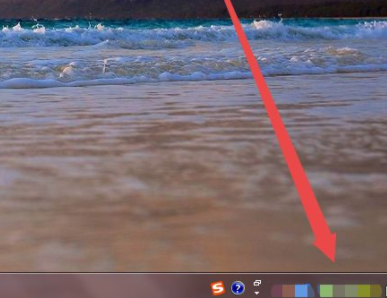
平时在使用U盘的时候,有时候会发现U盘插入USB接口之后,电脑什么显示都就没有,那么电脑上插入U盘之后不显示怎么办呢?
1、将U盘插入电脑的USB接口中,发现插入了之后,在电脑上没有显示。
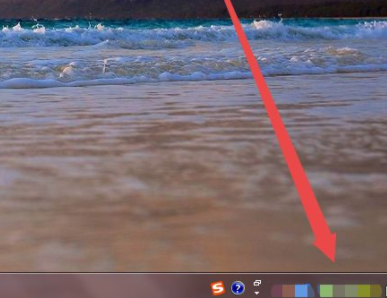
2、在确保U盘以及电脑的USB接口没有问题的情况下;在桌面上面找到计算机图标。
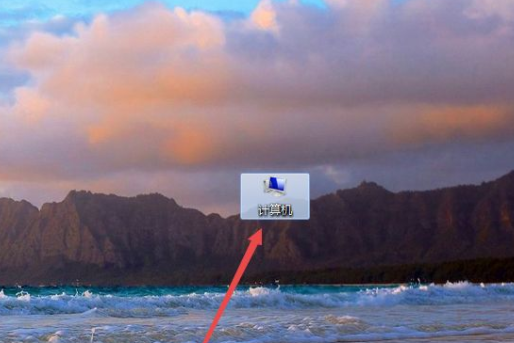
3、然后鼠标右击,在出现的页面中点击 设备管理器 选项。
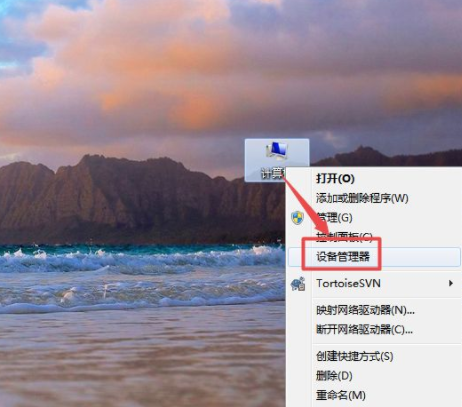
4、然后在打开的页面中找到USB的 通用串行总线控制器 选项。
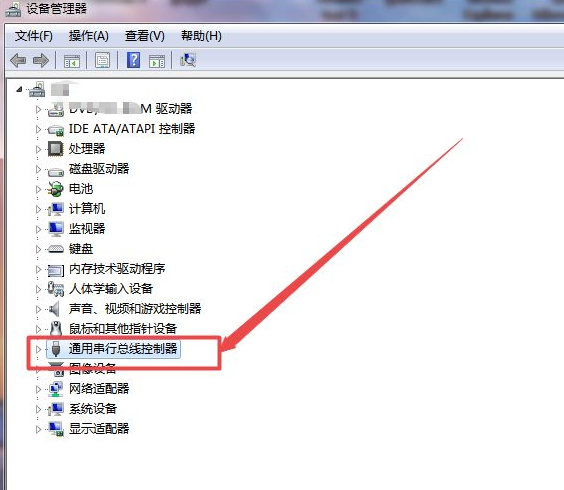
5、然后点开它,点开之后,可以看到一个 USB大容量存储设置 的选项,然后选中它,鼠标右击,在出现的菜单中点击 启用 选项。
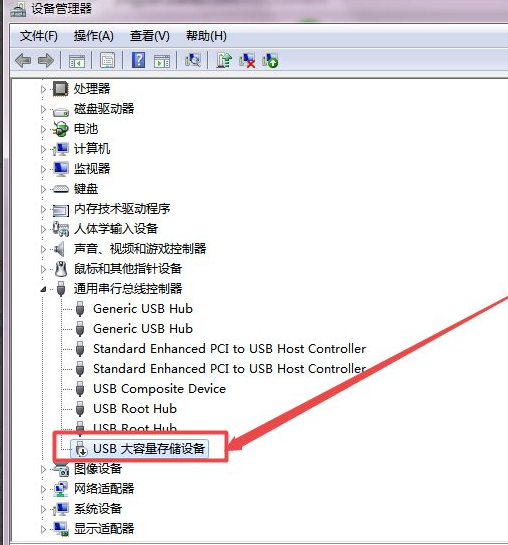
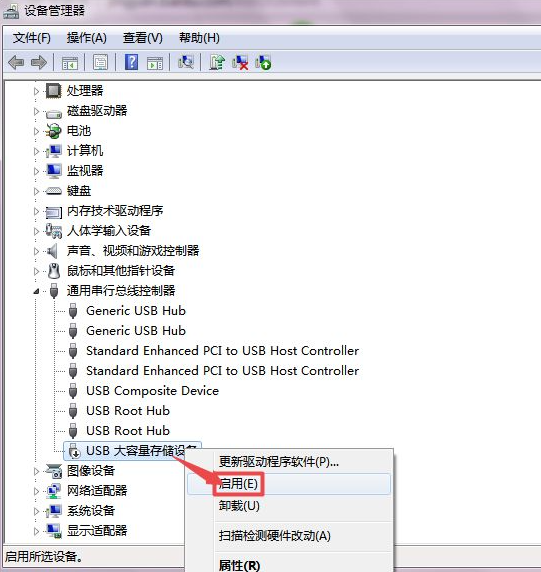
6、启用之后,回到桌面中,可以看到U盘显示出来了。
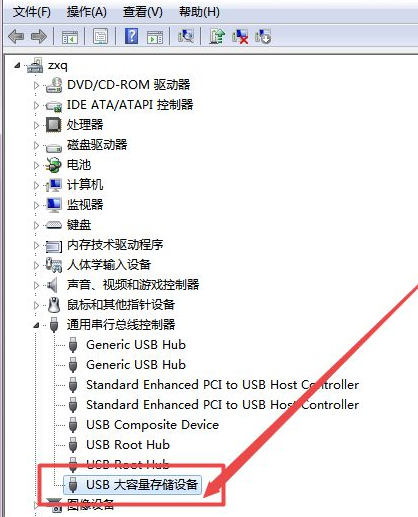
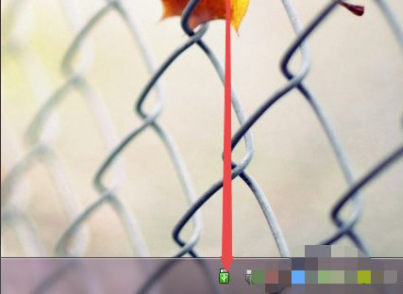
以上就是电脑插入u盘不显示的解决方法了,希望对大家有帮助。






 粤公网安备 44130202001059号
粤公网安备 44130202001059号